Χωρίς καμία αμφιβολία, το Twitch είναι η μεγαλύτερη και πιο δημοφιλής πλατφόρμα ροής. Αν δούμε τα στατιστικά, το Twitch φιλοξενεί 30 εκατομμύρια ενεργούς χρήστες καθημερινά μαζί με 7,25 εκατομμύρια streamers (από τον Μάιο του 2023). Ωστόσο, η πλατφόρμα δεν προορίζεται για όλους.
Έχετε λογαριασμό Twitch που δεν χρησιμοποιείτε πια; Αν ναι, είστε στη σωστή σελίδα! Διαβάστε παρακάτω και θα σας καθοδηγήσω στα βήματα για να διαγράψετε τον λογαριασμό σας χρησιμοποιώντας είτε τον υπολογιστή είτε το τηλέφωνό σας. Ακούγεται καλό? Αλλά πριν ξεκινήσουμε, υπάρχουν μερικά πράγματα που πρέπει να γνωρίζετε.
Πίνακας περιεχομένων
Πράγματα που πρέπει να γνωρίζετε προτού διαγράψετε τον λογαριασμό σας στο Twitch
Οι λογαριασμοί στα μέσα κοινωνικής δικτύωσης είναι ένας από τους κύριους λόγους για την αυξανόμενη διαδικτυακή παρουσία. Από το Facebook μέχρι το Twitter και το LinkedIn, υπάρχουν πράγματι λίγοι αυτοί που δεν εμφανίζονται σε καμία από αυτές τις πλατφόρμες. Αυτός είναι ο λόγος για τον οποίο η διαγραφή ενός λογαριασμού Instagram, Twitch ή οποιουδήποτε άλλου λογαριασμού στα μέσα κοινωνικής δικτύωσης είναι πλέον παιχνιδάκι, καθώς θα βρείτε πάντα έναν blogger να λέει – Ήσασταν εκεί, το κάνατε!
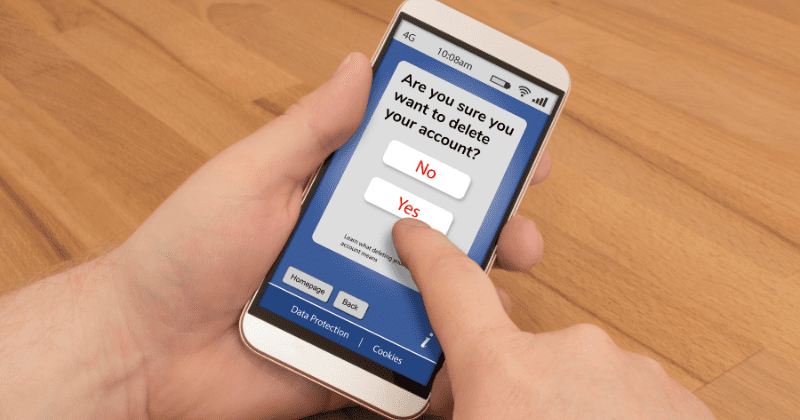
- Πρώτα από όλα, ο λογαριασμός σας θα διαγραφεί πλήρως, πράγμα που προφανώς σημαίνει ότι όλα τα δεδομένα σας, συμπεριλαμβανομένων των βίντεό σας, των αρχείων καταγραφής συνομιλιών και της λίστας ακολούθων, θα διαγραφούν οριστικά. Δεν υπάρχει τρόπος να ανακτήσετε έναν διαγραμμένο λογαριασμό Twitch. Εάν σας ενοχλούν οι διαφημίσεις στο Twitch και διαγράφετε τον λογαριασμό σας για αυτόν τον λόγο, μπορείτε να αποκλείσετε διαφημίσεις στο Twitch.
- Στη συνέχεια, είναι ότι το Twitch μπορεί να διατηρήσει ορισμένα από τα δεδομένα σας για νομικούς λόγους ή λόγους ασφαλείας. Λοιπόν, μην ανησυχείς. Τα προσωπικά σας στοιχεία, όπως το όνομα και τα στοιχεία επικοινωνίας σας, είναι ασφαλή.
- Για να αποκτήσετε πρόσβαση στο Twitch, χρειάζεστε έναν λογαριασμό. Χωρίς λογαριασμό, δεν θα μπορείτε να μπείτε στην πλατφόρμα.
- Εάν είστε streamer του Twitch, δεν θα μπορείτε να κάνετε ροή μετά τη διαγραφή του λογαριασμού σας και όλες οι προηγούμενες ροές σας θα διαγραφούν επίσης.
Σημείωση: Εάν θέλετε να μείνετε σε επαφή με τους ακόλουθούς και τους φίλους σας, συνιστάται να ανταλλάξετε στοιχεία επικοινωνίας πριν διαγράψετε τον λογαριασμό σας. Τέλος, αποθηκεύστε τις ροές και τις συνομιλίες σας στη συσκευή σας πριν διαγράψετε τον λογαριασμό σας. Νομίζω ότι είμαστε έτοιμοι να βουτήξουμε στα βήματα.
Διαγραφή από υπολογιστή Windows, Mac ή Chromebook
Όταν πρόκειται για τη διαγραφή του λογαριασμού σας στο Twitch, δεν μπορεί να γίνει απευθείας από την πραγματική σας σελίδα Twitch. Θα χρειαστείτε έναν άμεσο σύνδεσμο με τη δυνατότητα διαγραφής λογαριασμού του Twitch. Για να το κάνετε, ακολουθήστε τα εξής βήματα:
1. Συνδεθείτε στον λογαριασμό Twitch που θέλετε να διαγράψετε
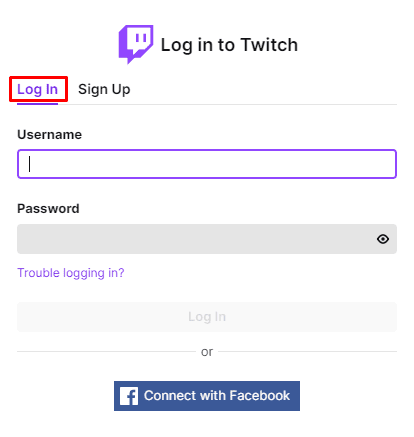
2. Για να αποκτήσετε πρόσβαση στη σελίδα διαγραφής λογαριασμού, είτε πληκτρολογήστε “https://www.twitch.tv/user/delete-account” στη γραμμή διευθύνσεων του προγράμματος περιήγησής σας ή απλώς κάντε κλικ σε αυτόν τον σύνδεσμο
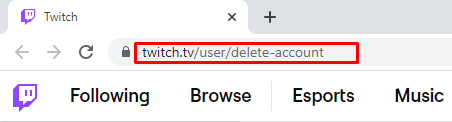
3. Στη συνέχεια, πληκτρολογήστε το όνομα του λογαριασμού που θέλετε να διαγράψετε.
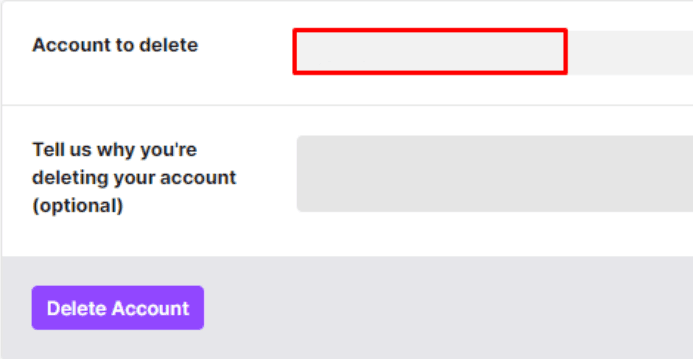
4. Λοιπόν, αυτό το βήμα είναι εντελώς προαιρετικό (όχι υποχρεωτικό). Μπορείτε να δηλώσετε τον λόγο για τον οποίο θέλετε να διαγράψετε τον λογαριασμό σας.
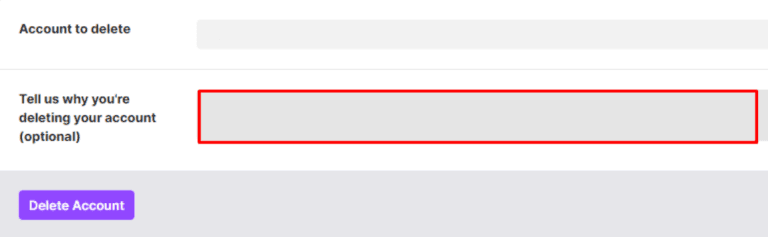
5. Κάντε κλικ στο κουμπί Διαγραφή λογαριασμού
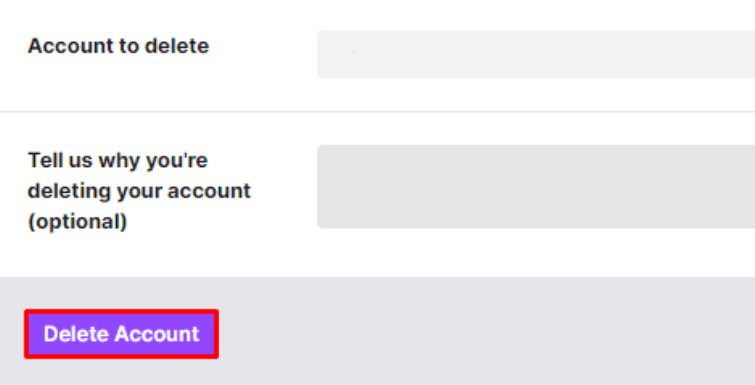
6. Τέλος, εισάγετε τον κωδικό πρόσβασής σας στο παράθυρο επιβεβαίωσης και, στη συνέχεια, κάντε κλικ στο «Επαλήθευση».
7. Στη συνέχεια, θα μεταφερθείτε στην αρχική σας σελίδα, όπου θα δείτε μια ειδοποίηση που θα αναφέρει ότι ο λογαριασμός σας στο Twitch έχει διαγραφεί. Για να ολοκληρώσετε τη διαδικασία, απλώς απομακρυνθείτε από τη σελίδα ή ανανεώστε την.

8. Ο λογαριασμός σας έχει πλέον διαγραφεί οριστικά.
Βήματα για τη διαγραφή ενός λογαριασμού Twitch από μια κινητή συσκευή
Εάν θέλετε να διαγράψετε τον λογαριασμό σας στο Twitch στο τηλέφωνό σας, είτε πρόκειται για Android είτε για iPhone, η διαδικασία είναι σχεδόν η ίδια. Απλώς λάβετε υπόψη ότι η εφαρμογή για κινητά δεν έχει άμεσο τρόπο διαγραφής του λογαριασμού σας, επομένως θα πρέπει να αποκτήσετε πρόσβαση στον σύνδεσμο διαγραφής λογαριασμού.
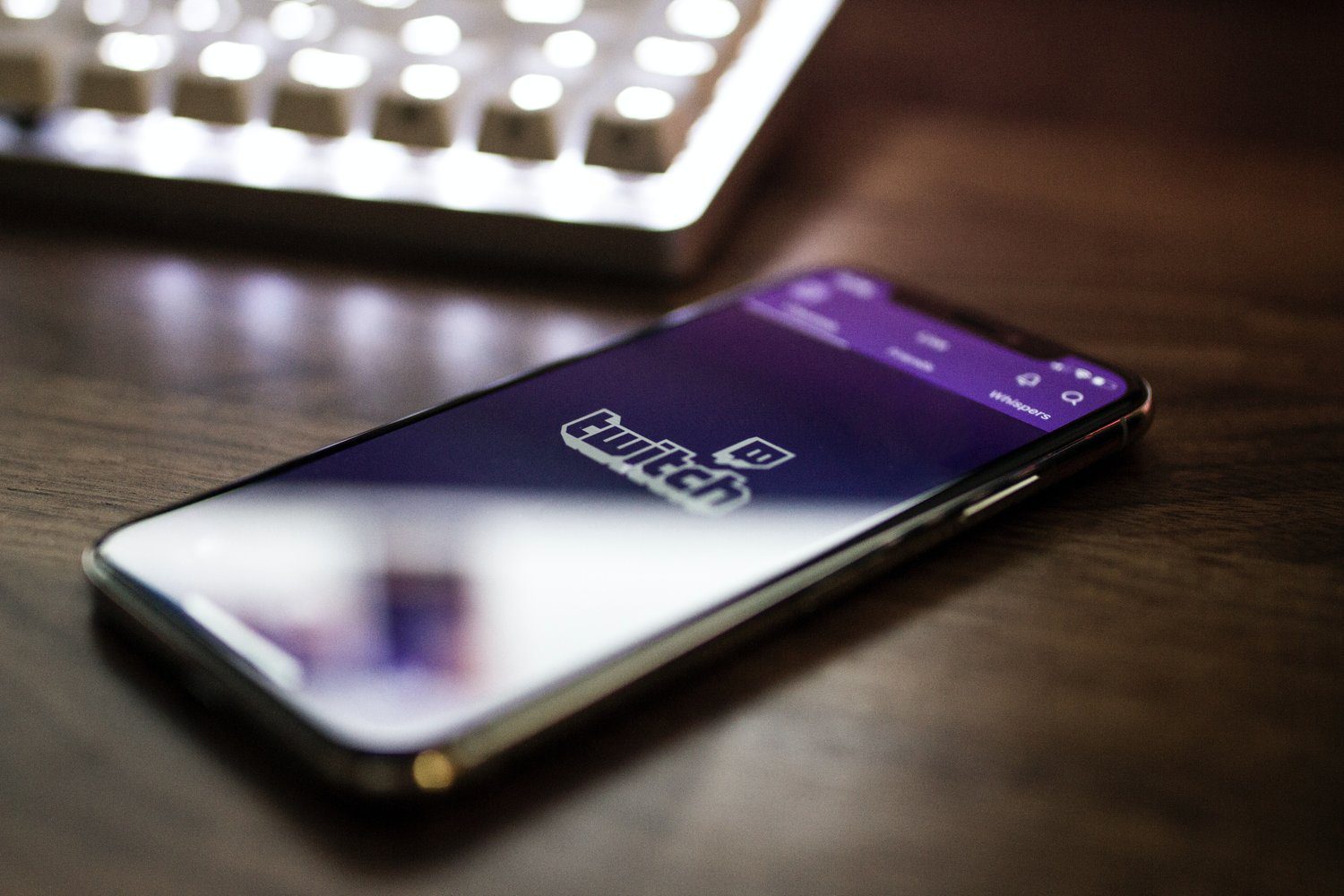
Για να διαγράψετε τον λογαριασμό σας στο Twitch, δεν είναι πολύ απλό στην εφαρμογή για κινητά. Θα χρειαστεί πραγματικά να μεταβείτε σε ένα πρόγραμμα περιήγησης ιστού για να αποκτήσετε πρόσβαση στη σελίδα διαγραφής λογαριασμού, όπως αναφέρθηκε προηγουμένως. Δείτε πώς να το κάνετε:
Έτσι, ακολουθώντας αυτά τα βήματα, μπορείτε να διαγράψετε οριστικά τον λογαριασμό σας στο Twitch χρησιμοποιώντας ένα ή τον υπολογιστή ή το τηλέφωνο.
Ωστόσο, τι γίνεται αν δεν θέλετε να διαγράψετε οριστικά τον λογαριασμό σας στο Twitch αλλά ενδέχεται να μην τον χρησιμοποιήσετε για λίγο, τότε μπορείτε να τον απενεργοποιήσετε. Με αυτόν τον τρόπο μπορείτε να διατηρήσετε όλα τα δεδομένα σας ασφαλή και προσβάσιμα για όσο χρόνο θέλετε να επιστρέψετε ξανά στο Twitch.
Θέλετε να διαγράψετε τον λογαριασμό σας στο Twitch επειδή η ροή σας δεν πάει πολύ καλά; Δοκιμάστε αυτά τα πάνελ Twitch για να μεγιστοποιήσετε τις δυνατότητες της ροής σας!
Βήματα για την απενεργοποίηση ενός λογαριασμού Twitch
1. Συνδεθείτε στον λογαριασμό σας στο Twitch.
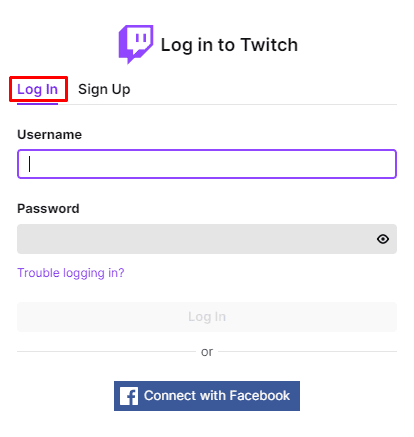
2. Στην επάνω δεξιά γωνία της οθόνης, κάντε κλικ στο εικονίδιο Προφίλ.
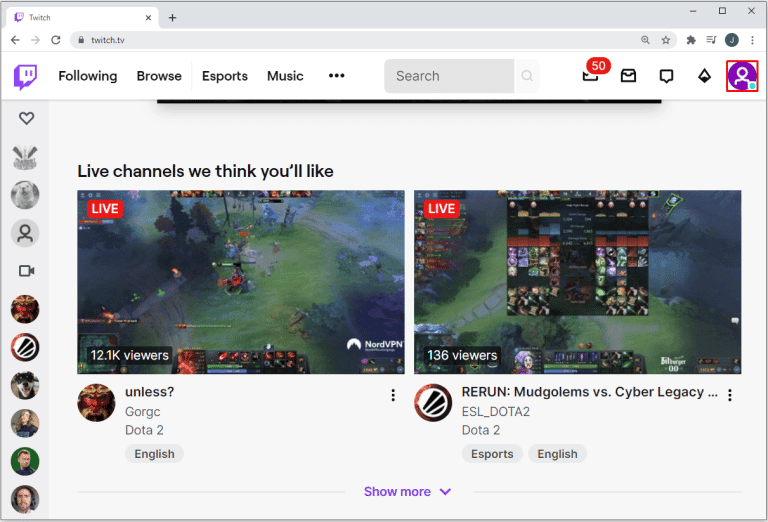
3. Επιλέξτε και κάντε κλικ στις Ρυθμίσεις από το αναπτυσσόμενο μενού. Συνεχίστε να κάνετε κύλιση προς τα κάτω μέχρι να δείτε την καρτέλα Απενεργοποίηση του λογαριασμού σας στο Twitch.
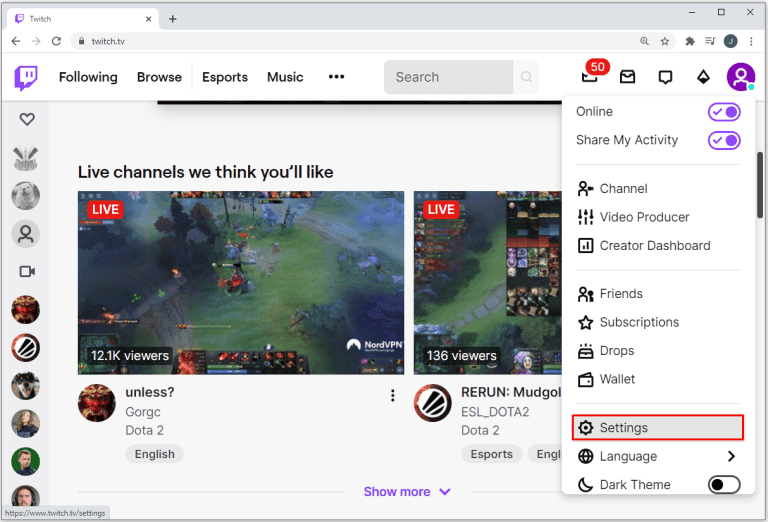
4. Κάντε κλικ στο σύνδεσμο Απενεργοποίηση σελίδας λογαριασμού.
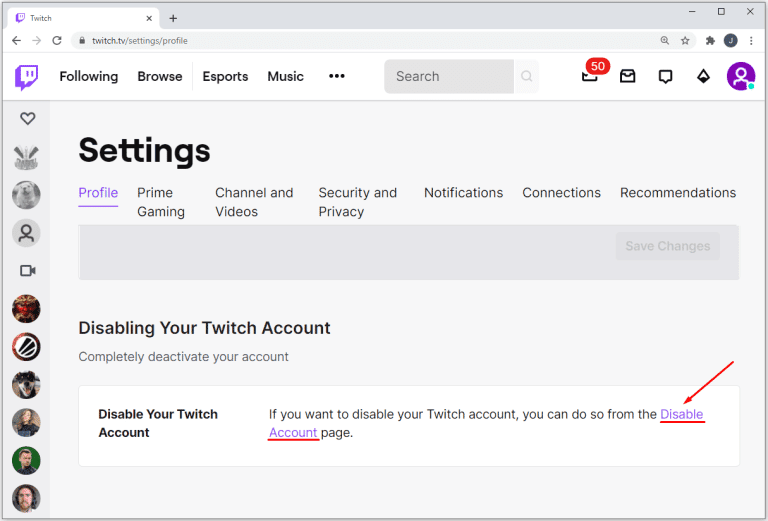
5. Εισαγάγετε το όνομα του λογαριασμού που θέλετε να απενεργοποιήσετε. Επιπλέον, μπορείτε επίσης να πληκτρολογήσετε τον λόγο για τον οποίο θέλετε να απενεργοποιήσετε τον λογαριασμό σας (αυτό είναι προαιρετικό).
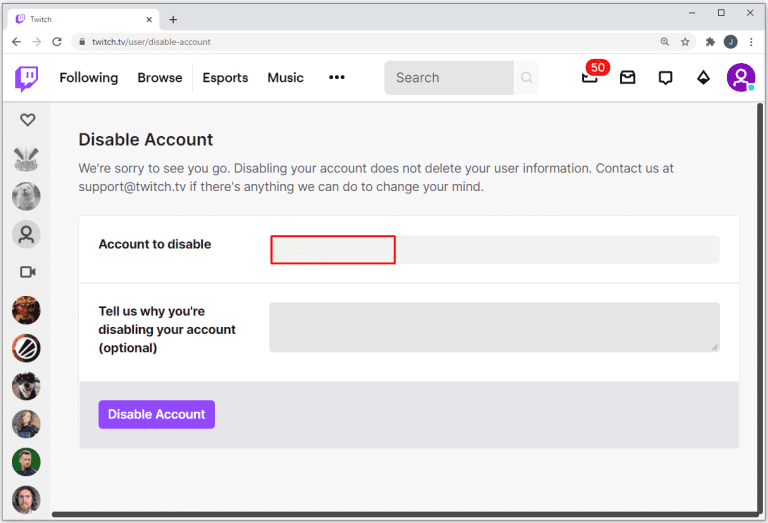
6. Κάντε κλικ στο Απενεργοποίηση λογαριασμού.
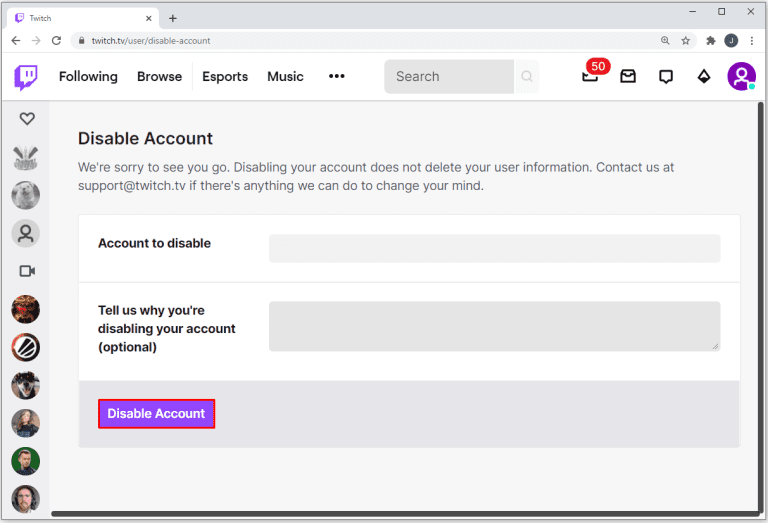
7. Εισαγάγετε τον κωδικό πρόσβασής σας στο αναδυόμενο παράθυρο.
8. Στη συνέχεια, κάντε κλικ στο Επαλήθευση.
9. Στη συνέχεια θα σας σταλεί ένα μήνυμα ότι ο λογαριασμός σας έχει απενεργοποιηθεί.

Αυτό είναι το μόνο που πρέπει να κάνετε για να απενεργοποιήσετε τον λογαριασμό σας. Αλλά μετά από κάποιο χρονικό διάστημα, ίσως θελήσετε να το ενεργοποιήσετε ξανά. Όταν συμβαίνει αυτό, απλώς ακολουθήστε τα παρακάτω βήματα:
Βήματα για την ενεργοποίηση ενός λογαριασμού Twitch
1. Ανοίξτε το Twitch.
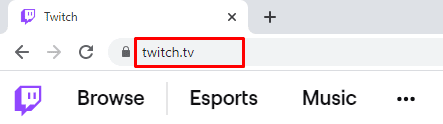
2. Στο παράθυρο σύνδεσης, εισαγάγετε το απενεργοποιημένο όνομα χρήστη και τον κωδικό πρόσβασής σας.
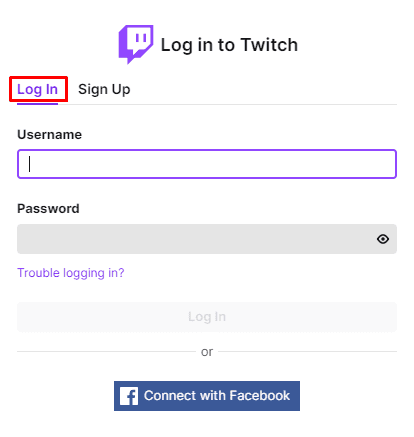
3. Θα εμφανιστεί ένα μήνυμα που θα αναφέρει ότι ο τρέχων λογαριασμός είναι απενεργοποιημένος.
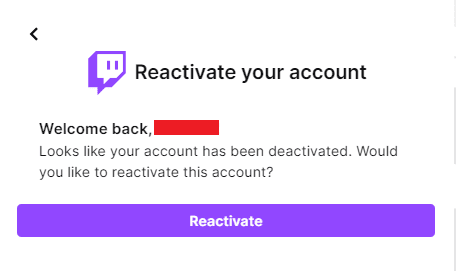
4. Κάντε κλικ στο Επανενεργοποίηση.
5. Θα λάβετε ένα άλλο μήνυμα που θα λέει ότι ο λογαριασμός ενεργοποιήθηκε ξανά.
6. Κάντε κλικ στο Continue για να προχωρήσετε στην αρχική σελίδα του Twitch.
Με αυτά τα απλά βήματα, μπορείτε να αποκτήσετε ξανά πρόσβαση στον λογαριασμό σας με όλα τα δεδομένα σας ασφαλή.
Διαγραφή ή Απενεργοποίηση – εξαρτάται από εσάς!
Λοιπόν, έχουμε ακολουθήσει τα βήματα σχετικά με τον τρόπο διαγραφής ή απενεργοποίησης του λογαριασμού σας στο Twitch και τις προφυλάξεις που πρέπει να λάβετε πριν διαγράψετε οριστικά τον λογαριασμό σας.
Προσωπικά, αν είστε streamer, κάνει καλύτερα να απενεργοποιήσετε τον λογαριασμό σας μέχρι να βεβαιωθείτε ότι δεν τον χρειάζεστε πια, καθώς κινδυνεύετε να χάσετε δεδομένα διαφορετικά. Ωστόσο, εάν θέλετε να διαγράψετε τον λογαριασμό σας λόγω σφαλμάτων δικτύου Twitch, δεν χρειάζεται να το κάνετε, καθώς αυτά μπορούν να διορθωθούν!
